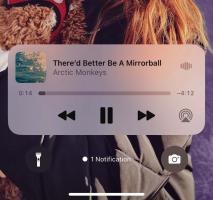Kuinka alustaa SD-kortti Steam Deckissä
The Steam Deck mukana ei ole paljon sisäistä tallennustilaa, varsinkin jos ostit 64 Gt: n perusmallin. Tämä tekee Micro SD -kortista erinomaisen vaihtoehdon, jonka avulla voit lisätä tallennustilaa huomattavasti, jotta voit asentaa lisää pelejä.
Mutta jos olet käyttänyt SD-korttia aiemmassa laitteessa, kuten Windows-tietokoneessa tai Nintendo Switch, se ei todennäköisesti toimi ennen kuin alustat kortin.
Onneksi SD-kortin alustaminen Steam Deckissä on erittäin helppoa, ja olemme luoneet tämän oppaan auttamaan sinua prosessin läpi. Joten jatka lukemista saadaksesi selville, kuinka voit alustaa SD-kortin Steam Deckissä.
Mitä tarvitset:
- Steam Deck
- Micro SD -kortti
Lyhyt versio
- Aseta Micro SD -kortti Steam Deckiin
- Paina aloitusnäytössä Asetukset-painiketta
- Napsauta Järjestelmä
- Vieritä alas kohtaan Alusta SD-kortti
- Valitse Muoto ja sitten Vahvista

Pixel 8 rajoittamattomalla datamäärällä
Vain kilolla enemmän kuin viereisellä Pixel 8 -tarjouksella voit hemmotella itseäsi rajoittamattomalla datatariffilla, jonka avulla saat kaiken irti uudesta matkapuhelimestasi.
- Matkapuhelimet UK
- Vain 9 puntaa etukäteen
- Vain 29,99 €/kk
-
Vaihe
1Aseta Micro SD -kortti Steam Deckiin

Micro SD -korttipaikka löytyy Steam Deckin oikeasta alakulmasta. Paina korttia varovasti sisään, kunnes kuulet pienen napsahduksen. Sen ei pitäisi roikkua laitteesta.

-
Vaihe
2Paina aloitusnäytössä Asetukset-painiketta

Steam Deck -aloitusnäytössä sinun pitäisi nähdä ylärivillä hammasrataskuvake, jonka yläpuolella ympyröimme punaisella. Napsauta tätä päästäksesi Asetukset-valikkoon.

-
Vaihe
3Napsauta Järjestelmä

Sinun pitäisi olla oletuksena System-kohdan päällä, joten napsauta tätä päästäksesi järjestelmävalikkoon.

-
Vaihe
4
Vieritä alaspäin, kunnes löydät Järjestelmäasetukset-otsikon. Pari riviä alaspäin sinun pitäisi nähdä Format SD Card -vaihtoehto.

-
Vaihe
5Valitse Muoto ja sitten Vahvista

Valitse nyt Muotoile. Saat sitten ponnahdusikkunan, jossa sinua pyydetään vahvistamaan. Paina Vahvista, ja sitten Steam Deck aloittaa prosessin. Se voi kestää muutaman minuutin, mutta kun se on valmis, voit alkaa käyttää lisätallennustilaa.

Ongelmien karttoittaminen
Jos SD-kortin alustaminen näkyy harmaana, siihen voi olla useita syitä. Varmista, että SD-kortti on asetettu oikein kunnolla ja että Steam Deckissä on tarpeeksi virtaa. Yritä sitten käynnistää Steam Deck uudelleen. Jos se ei vieläkään toimi, on mahdollista, että SD-kortti on viallinen tai vaurioitunut.
Suosittelemme Steam Deckin sammuttamista ennen SD-kortin poistamista. Se on kuitenkin turvallista poistaa Steam Deckin ollessa käynnissä, kunhan sinulla ei ole pelejä käynnissä.
Saatat tykätä…

Kuinka myydä laivasi Starfieldissä

Tavaroiden säilyttäminen aluksessasi Starfieldissä

Kuinka käyttää Boost Packia Starfieldissä

Kuinka vaihtaa aseita Starfieldissä

Kuinka tarkistaa Steam-päivitykset

Kuinka kirjautua PS5:n betaan
Miksi luottaa journalismiin?
Vuonna 2003 perustettu Trusted Reviews on tarjota lukijoillemme perusteellisia, puolueettomia ja riippumattomia neuvoja siitä, mitä ostaa.
Nykyään meillä on miljoonia käyttäjiä kuukaudessa eri puolilta maailmaa, ja arvioimme yli 1 000 tuotetta vuodessa.